Acompanhar os dados de acesso do e-Commerce é uma prática extremamente necessária para que se possa avaliar o resultado das suas campanhas do Magento.
O Google Analytics oferece importantes métricas como volume de acessos, fluxo de visitas e tráfego de referência.
Com essas informações fica mais fácil traças metas, avaliar campanhas e fazer testes AB, além de ajudar a definir quais estratégias deve adotar para aumentar a taxa de conversão.
Informações do Google Analytics
Para a configuração, você vai precisar do ID de Acompanhamento do Google Analytics.
Acesse sua conta do Google Analytics.
Caso você já tenha seu site, clique em “Administrador”, conforme imagem abaixo.

A seguir, selecione a conta e a propriedade de sua loja Magento.
Clique na opção “Informações de Acompanhamento” e em seguida “Código de Acompanhamento”.
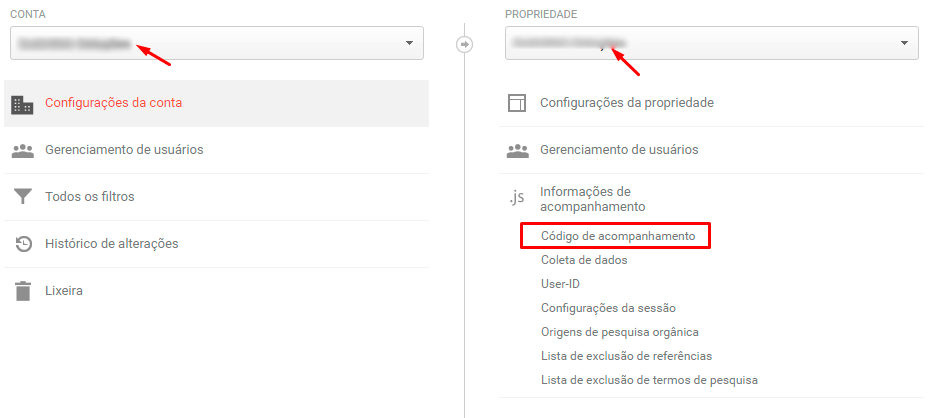
Você será direcionado para a tela abaixo, onde você vai ter acesso ao ID de acompanhamento. Anote o número.

Configurar o Google Analytics no Magento v1.9.x

Para configurar o Google Analytics no Magento v1.9.x é bem simples.
No menu, clique em “System” e depois em “Configuration”.
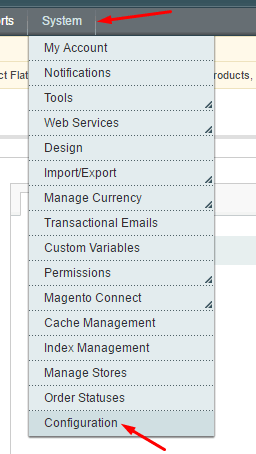
No menu lateral, procure o menu “Sales” e clique em Google API.
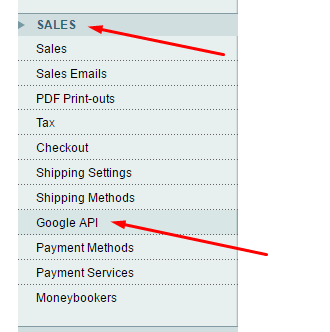
Você irá ser direcionado para a página de configuração do Google Analytics, conforme abaixo.
Siga os seguintes passos:
- Habilite o módulo mudando “Enable” para “Yes”.
- Altere o campo “Type” para “Google Analytics.
- Cole o ID de Acompanhamento em “Account Number”.
Feito isso, clique em “Save Config”.

Pronto. O Google Analytics está configurado em seu Magento 1.9.x.
Configurar o Google Analytics no Magento 2.x
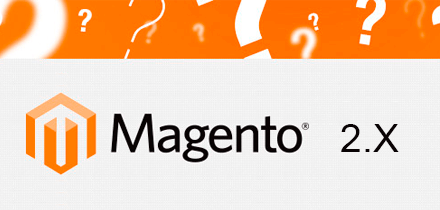
Para configurar o Google Analytics no Magento v2.x também é bem simples, mas totalmente diferente do processo feito no Magento v1.9.x.
No menu, clique em “Stores” e logo em seguida em “Configuration”.
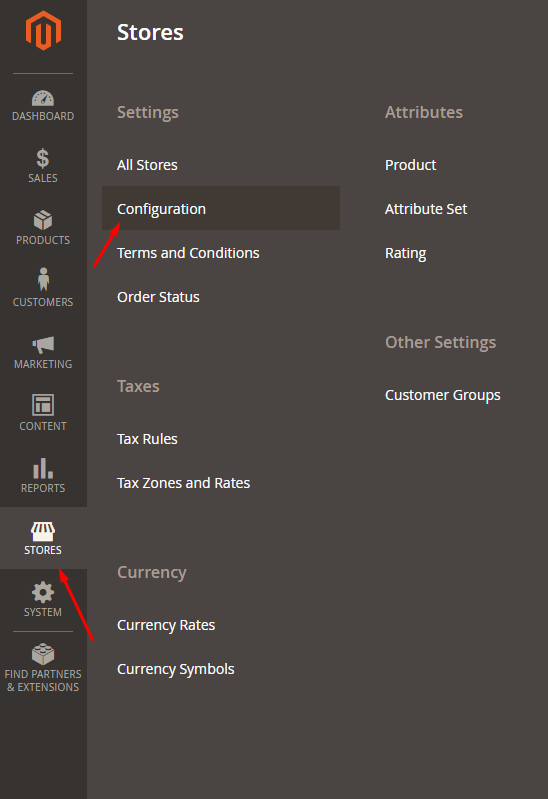
Você será direcionado para a página de configurações de seu Magento.
Localize, no menu a opção “Sales” e logo em seguida clique em “Google API”.
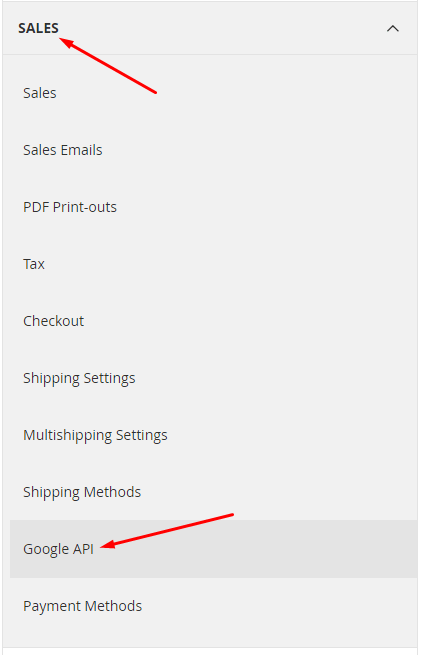
Logo em seguida clique em “Google Analytics”.
Para ativação, siga os seguintes passos:
- Em “Enable” selecione a opção “Yes”
- Em Account Number, cole o ID de Acompanhamento do Google Analytics.
Feito isso, clique em “Save Config”.
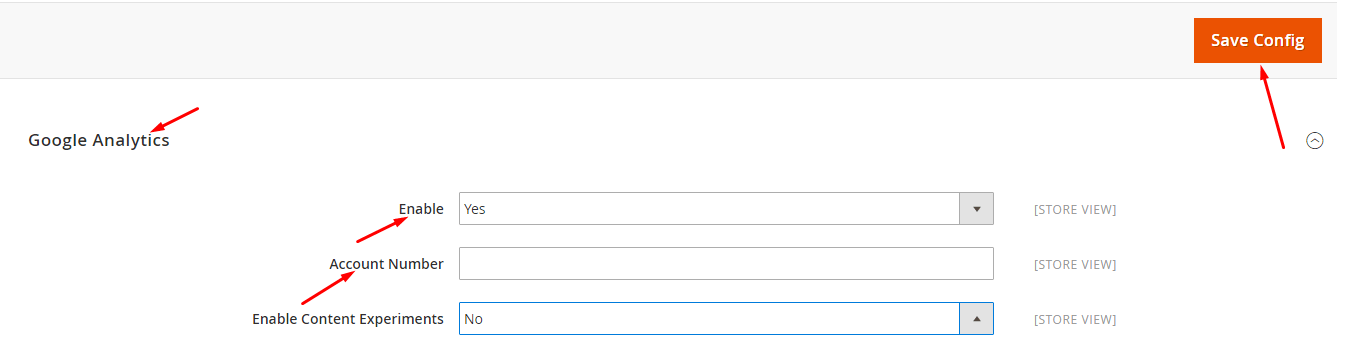
Pronto! O Google Analytics está configurado com seu Magento V2.x